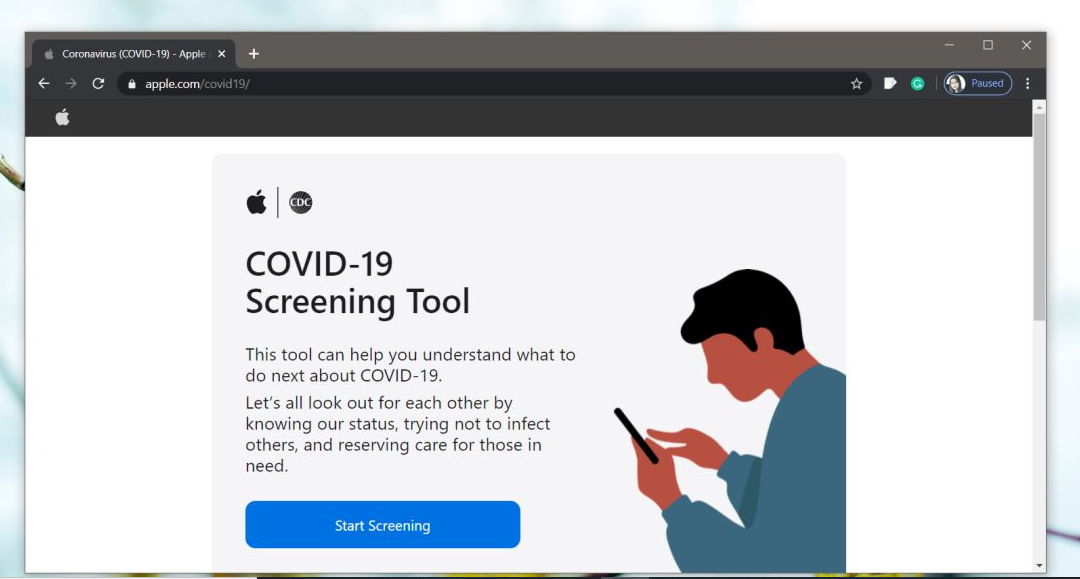Sådan afinstalleres Microsoft edge i Windows 10
Nå, hvad gør jer, hvis du helt vil afinstallere Microsoft Edge fra Windows 10? Hvis du har Windows 10 version 1803 eller nyere, kan du faktisk afinstallere den nye Microsoft Edge (Chromium-baseret). Lad os se på, hvad du skal gøre. I denne artikel skal vi tale om, hvordan du afinstallerer Microsoft edge i Windows 10.
Sådan afinstalleres Microsoft edge i Windows 10
- Først skal du finde ud af, hvilken version af Microsoft Edge du har. Hvis du vil gøre dette, skal du åbne et nyt browservindue i Edge og indsætte følgende i adresselinjen: edge: // indstillinger / hjælp I dette eksempel er Edge-versionsnummeret faktisk 83.0.478.64
- Klip derefter og indsæt denne adresse: C: Program Files (x86) Microsoft Edge Application 83.0.478.64 Installer også i din Windows Stifinder. Alt og alt afhænger af, hvilken version af Edge du kører, udskift 83.0.478.64 med hvad dit versionnummer også er i Edge.
- Holde nede Flytte og højreklik derefter et vilkårligt sted i mappen og vælg Åbn kommandopromptvinduet her.
- Nu i kommandoprompt, og klip og indsæt derefter følgende kommando og tryk på Enter:
setup.exe–Afinstallere –system-niveau –verbose-logning – force-afinstallere

vind opsæt filer
Denne kommando afinstallerer derefter den nye Microsoft Edge (Chromium-baseret) på Windows 10. Ældre Microsoft Edge forbliver stadig på din Windows 10-pc også. Du kan altid gå tilbage til Indstillinger> Apps> Apps og funktioner for at kontrollere, at den nye Microsoft Edge er afinstalleret.
Yderligere
Hvis du ikke har afinstalleret Microsoft Edge fuldstændigt på Windows 10, er der faktisk endnu et trin at gennemføre. Hvis du vil undgå, at den nye Edge-browser geninstalleres via Windows Update. Der er faktisk en redigering, der skal foretages i Windows-registreringsdatabasen.
Microsoft giver Blocker Toolkit for at håndtere denne registreringsdatabase-redigering, så jer ikke behøver at bekymre sig om også ved en fejltagelse at lave en fejl. Blocker Toolkit forhindrer Windows 10 i at geninstallere den nye Microsoft Edge via Windows Update. Blocker Toolkit undgår ikke, at brugere manuelt installerer Edge fra internettet eller installerer det også fra en ekstern enhed.
Afinstaller Microsoft Edge som ethvert andet program
- Tryk på Windows-nøgle
- Indtast derefter Edge
- Højreklik på Microsoft Edge
- Vælge Afinstaller og bekræft derefter din beslutning for at afinstallere

- Vent nu på din pc til at slette Microsoft Edge-browseren
- Til sidst skal du genstarte din pc
Bemærk: Når denne typiske afinstallationsproces faktisk er lidt hurtigere, forbliver resterende filer stadig. Imidlertid optager de ikke meget diskplads i sig selv, gentagelse af processen sammen med andre programmer vil i sidste ende få de resterende filer til at tilføje sig over tid og optage dyrebar diskplads også.
Konklusion
Okay, det var alt sammen folk! Jeg håber, at jer kan lide denne afinstallation af Microsoft Edge-artiklen og også finder det nyttigt for jer. Giv os din feedback om det. Også hvis jer har yderligere forespørgsler og problemer relateret til denne artikel. Så lad os vide det i kommentarfeltet nedenfor. Vi vender snart tilbage til dig.
kommandofold fra fov-konsol 4
Hav en god dag!